Työpöytätyönkulkujen analyysien näyttäminen
Ylläpitäjänä sinun on tarkasteltava organisaatiossasi suoritettavan automaation yleistä tilaa. On kaksi vaihtoehtoa, joilla voi valvoa työpöytätyönkulkujen avulla rakennettua automaatioanalyysiä:
- Power Platform -hallintakeskus.
- Center of Excellence (CoE) -aloituspaketti.
Tässä artikkelissa käsitellään työpöytätyönkulkujen analyysiraporttien näyttämistä Power Platform -hallintakeskuksessa.
Järjestelmänvalvojien kannalta helpoin tapa katsoa organisaationsa työpöytätyönkulkujen analyyseja on Power Platform -hallintakeskus. Löydät seuraavat kolme raporttia:
| Raportti | Kuvaus |
|---|---|
| Suoritukset | Tässä raportissa on päivä-, viikko- ja kuukausikohtaisten työpöytätyönkulujen suoritustilastojen yhteenveto. Raportissa on myös trenditiedot ja suoritustulokset (onnistui/epäonnistui/peruutettu). Raportissa on merkityksellisiä tietoja siitä, kuinka aktiivisesti työpöytätyönkulkuja käytetään kussakin ympäristössä. |
| Käyttö | Raportti sisältää eniten käytetyt työpöytätyönkulut, ja tällä tavoin saadaan merkityksellisiä tietoja automatisoinnista. |
| Luontiajankohta | Raportissa analysoidaan äskettäin luotuja työpöytätyönkulkuja, ja saadaan merkityksellisiä tietoja aktiivisimmista työpöytätyönkulkujen tekijöistä. |
Tietojen tallennustila
Kun käyttäjä luo ympäristön alueella, ympäristöä isännöidään kyseisellä alueella. Kaikki kyseisen ympäristön tiedot sijaitsevat kyseisellä alueella enintään 28 päivän ajan.
Tietojen päivitysjakso on noin 24 tuntia, ja viimeinen päivitysaika löytyy sivun oikeasta yläkulmasta.
edellytykset
Power Platform -hallintakeskuksen raporttien käyttämiseen tarvitaan ympäristön järjestelmänvalvojan oikeudet.
Raporttien käyttäminen:
Kirjaudu Power Automateiin.
Muistiinpano
Jos kirjaudut ensimmäisen kerran, maa tai alue on ehkä valittava.
Valitse Asetukset-kuvake>Hallintakeskus.
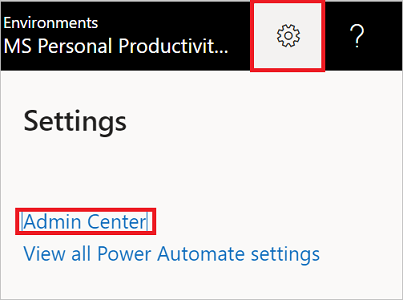
Laajenna Analytiikka ja valitse sitten Power Automate.
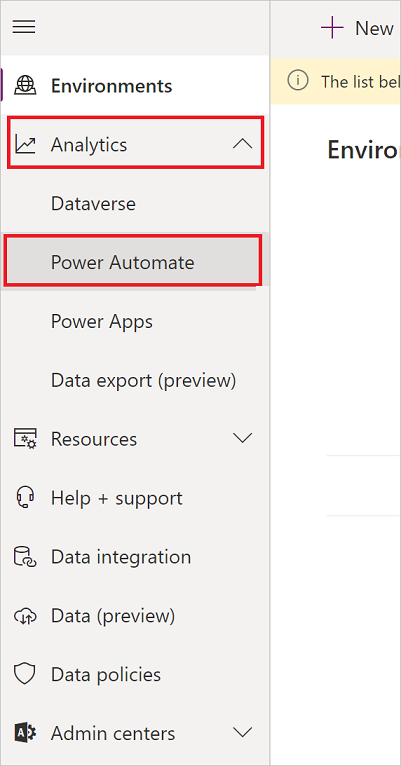
Valitse Työpöytätyönkulut.
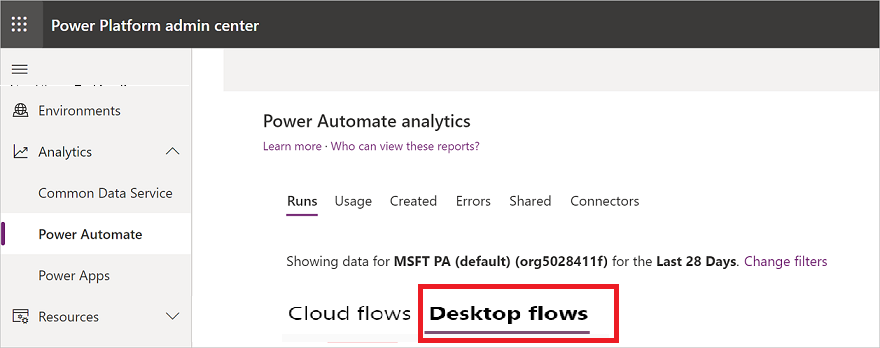
Näytä raportit.
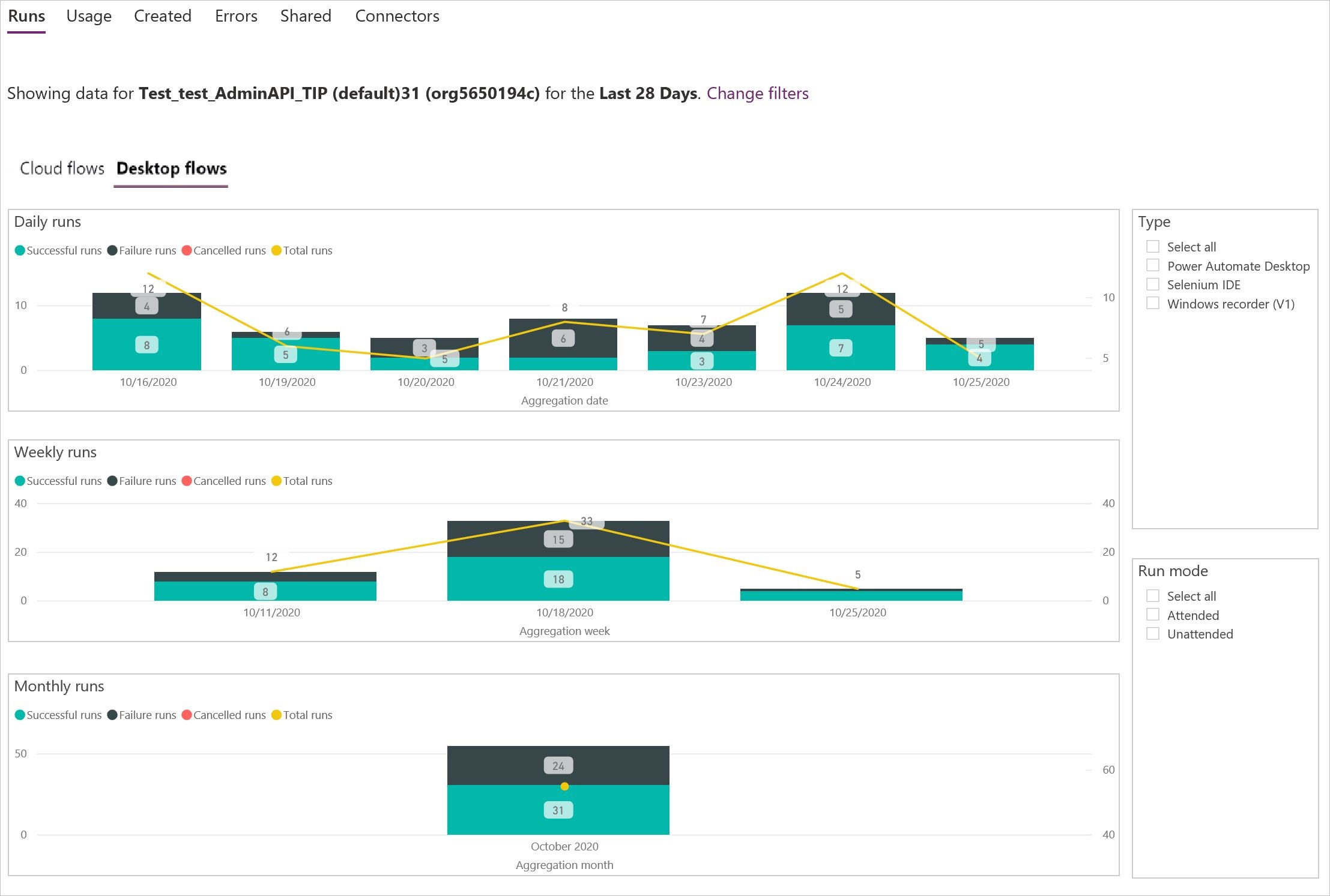
Näkymän suodattaminen
Voit suodattaa näkymän näyttää tietyn ympäristön tai ajanjakson raportit
Valitse suodatinkuvake.
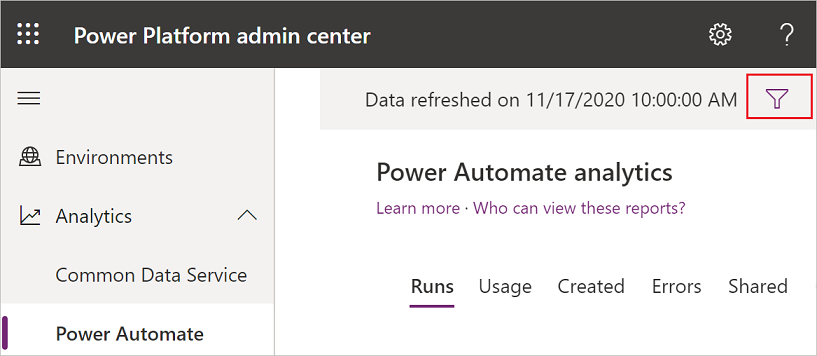
Laajenna Ympäristö-luettelo ja valitse sitten ympäristö, jonka raportit haluat näyttää.
Laajenna Ajanjakso-luettelo ja valitse sitten kuinka monen päivän raportit haluat näyttää.
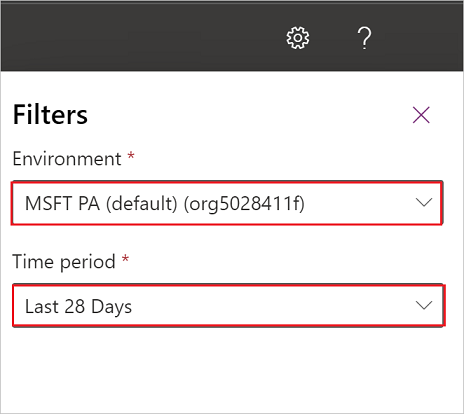
Valitse Käytä.
Suoritusraportin näyttäminen
Valitse Suoritukset.
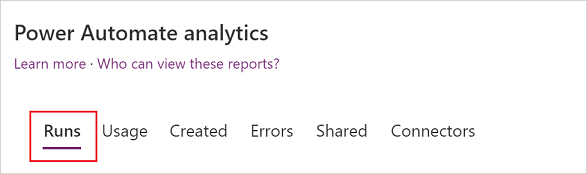
Suodata näkymä näyttämään tietyn ympäristön ja tietyn ajanjakson Suoritukset-raportit .
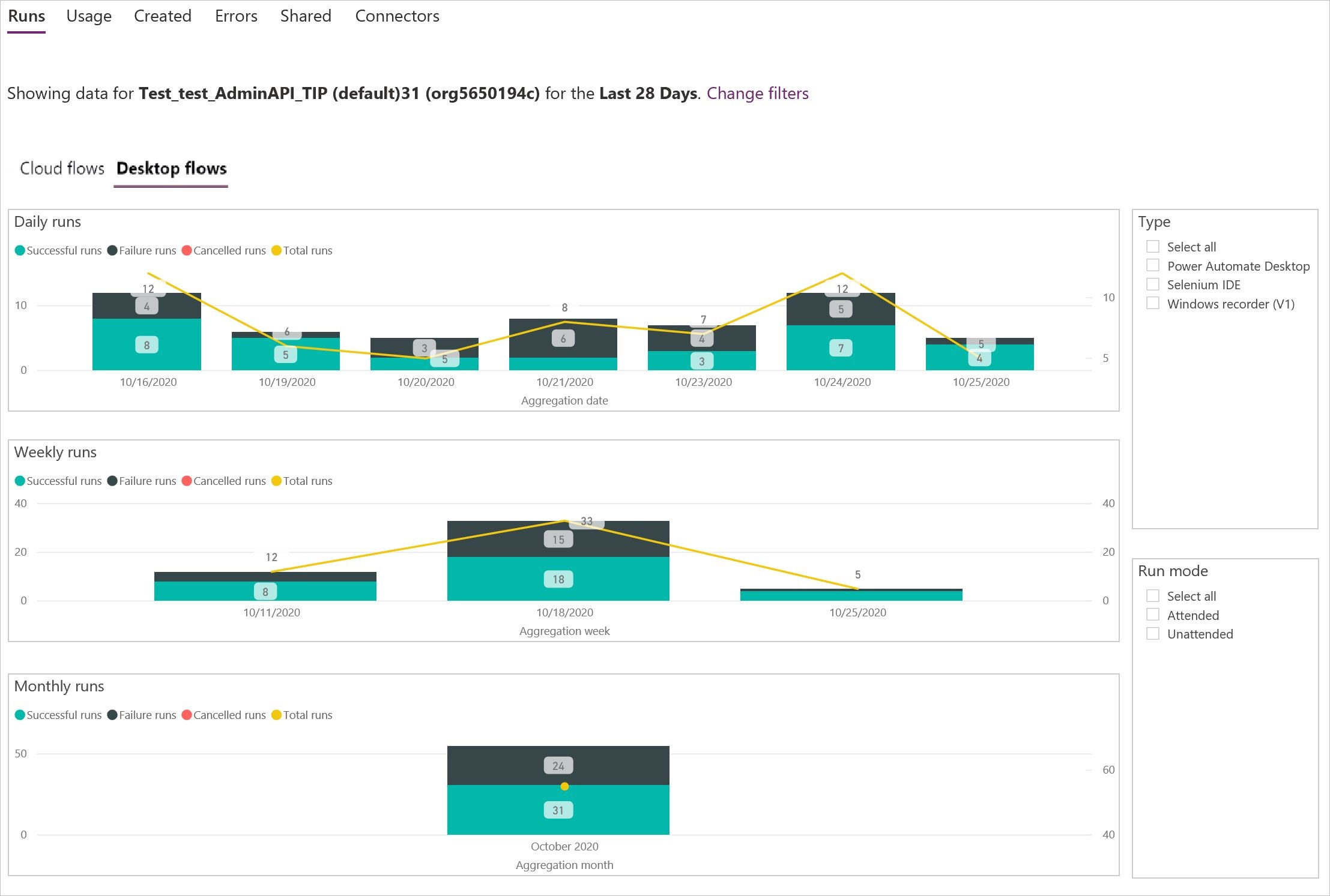
Käyttöraportin näyttäminen
Valitse Käyttö.
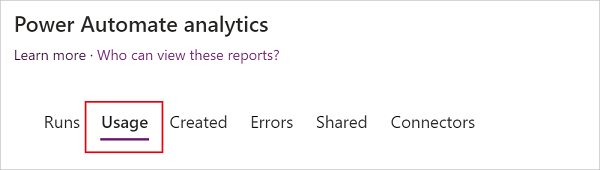
Suodata näkymä näyttämään käyttöraportit tietystä ympäristöstä tietyltä ajanjaksolta.
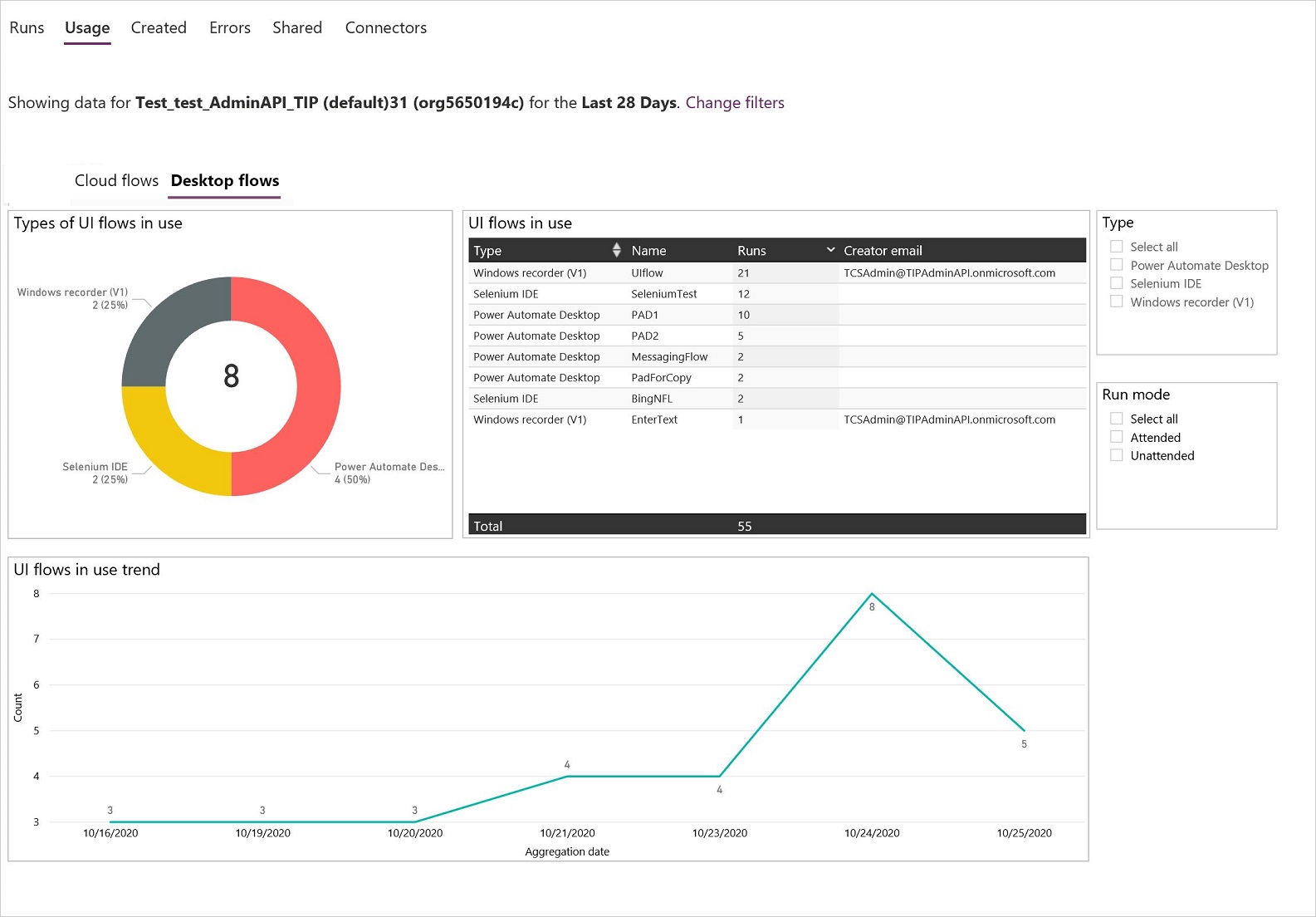
Luontiajankohtaraportin näyttäminen
Tärkeä
Power Automate Desktop (esiversio) -sovellus on päivitettävä versioon 2.1.43.20312 tai sitä uudempaan, ennen kuin tiedot luodaan oikein tähän raporttiin.
Valitse Luontiajankohta.
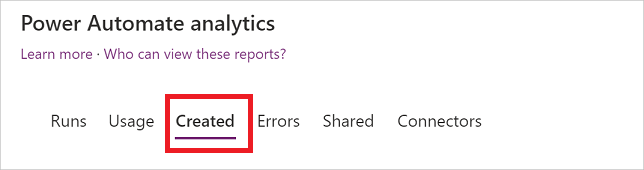
Suodata näkymä näyttämään luodut raportit tietystä ympäristöstä tietyltä ajanjaksolta.
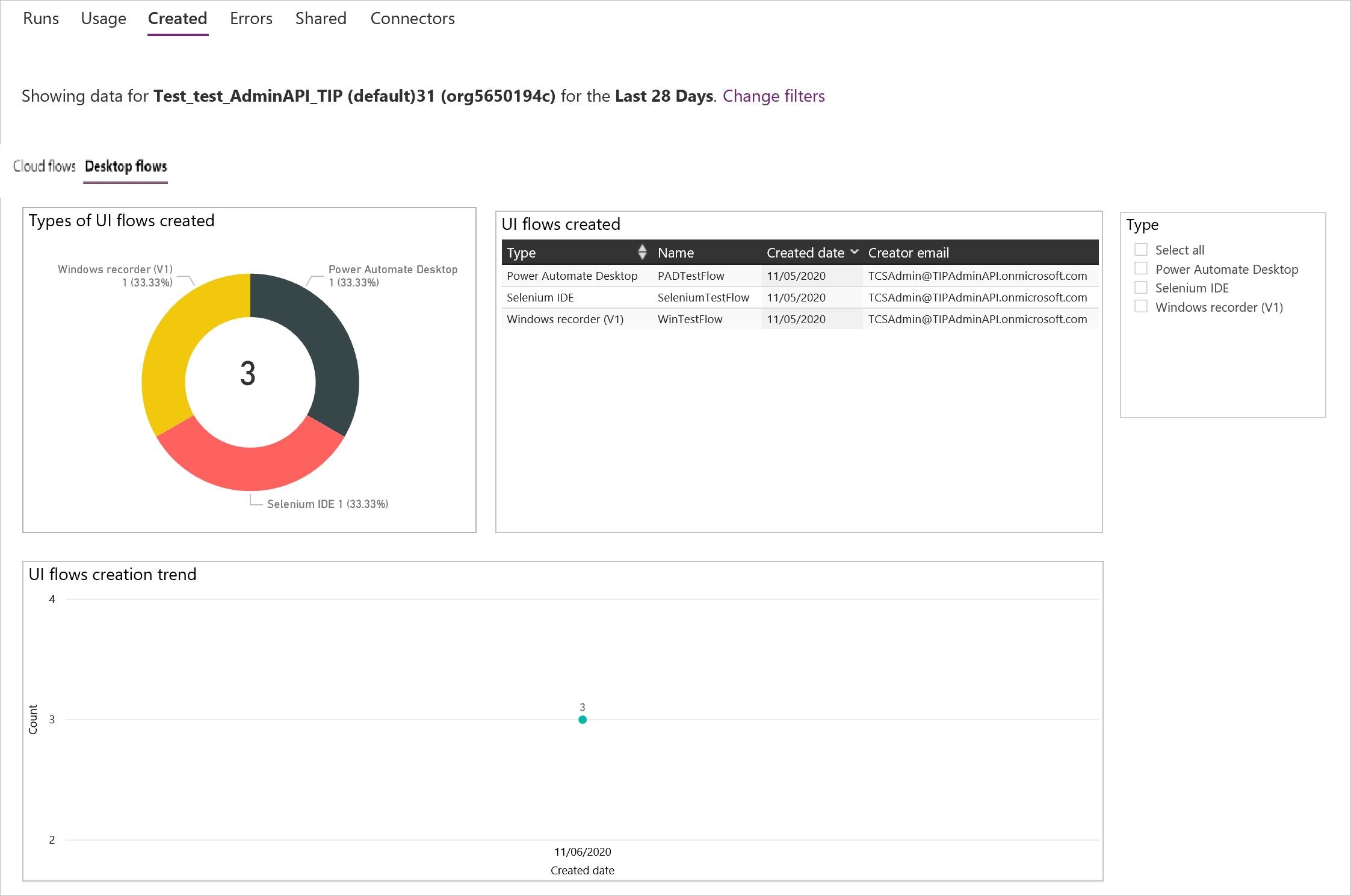
Lue lisätietoja malliin perustuvien sovellusten rakentamisesta
- Työpöytätyönkulun suorittaminen.